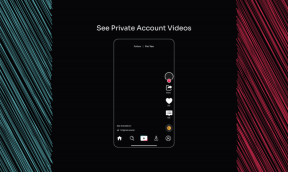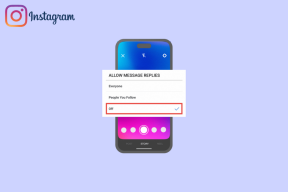Risolto il problema con COMDLG32.OCX mancante in Windows 10
Varie / / March 19, 2022
Un componente essenziale di Visual Basic Runtime Suit è comdlg32.ocx. Contiene diverse funzioni utilizzate dalle applicazioni relative alla suite Visual. A volte può danneggiarsi o apparire mancante dal sistema. Se anche tu stai affrontando lo stesso problema, sei nel posto giusto. Ti offriamo una guida perfetta che ti aiuterà a risolvere il problema mancante di comdlg32.ocx e riparare Windows 10 di comdlg32.ocx.

Contenuti
- Come risolvere COMDLG32.OCX mancante in Windows 10
- Metodo 1: registra nuovamente il file
- Metodo 2: apri l'app in modalità compatibilità
- Metodo 3: modificare la proprietà e fornire autorizzazioni complete
- Metodo 4: disabilitare il controllo dell'account utente
- Metodo 5: reinstallare il software
Come risolvere COMDLG32.OCX mancante in Windows 10
Il problema di mancanza di comdlg32.ocx con Windows 10 è causato da due problemi separati. Li abbiamo elencati di seguito per consentirti di esaminare e comprendere l'errore.
- Problemi con il file comdlg32.exe: Potrebbe essere necessario sostituire il file e registrarlo nuovamente utilizzando il prompt dei comandi. Dovresti anche fornire le autorizzazioni a tutte le applicazioni per accedervi, nel caso non lo avessi fatto.
- Controllo dell'account utente (UAC): Se l'UAC è abilitato, potresti visualizzare questo errore. Disabilitarlo potrebbe risolvere il problema, ma dipende dal software interessato.
Gli utenti si sono lamentati di aver ricevuto questo messaggio quando si verifica questo errore:
- Componente comdlg32.ocx o una delle sue dipendenze non correttamente registrato: un file è mancante o non valido.
Significa che il file è mancante o danneggiato. Potrebbe essere registrato in modo errato o potrebbe essere necessario scaricarlo nuovamente. Diamo un'occhiata a come risolvere questo errore utilizzando i seguenti metodi.
Metodo 1: registra nuovamente il file
Se il file comdlg32.ocx di Windows 10 del tuo computer è danneggiato o mancante, la cosa migliore che puoi fare è sostituirlo con un file funzionante. Segui i passaggi seguenti per fare lo stesso.
1. Vai a OCXme pagina. Clicca su Scarica comdlg32.ocx. Scarica il file.

2. Individualo nella cartella dei download e fai clic con il pulsante destro del mouse e seleziona copia dal menu.
3. Selezionare Questo PC dal menu di sinistra.
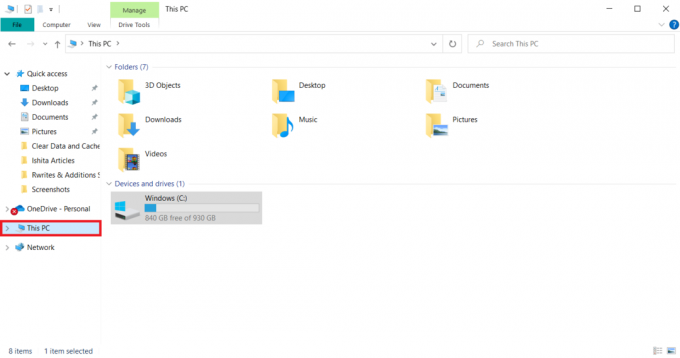
4. Vai a questo percorso a seconda delle specifiche del tuo computer.
- Se hai 32 bit Windows vai a C:\Windows\System32 sentiero
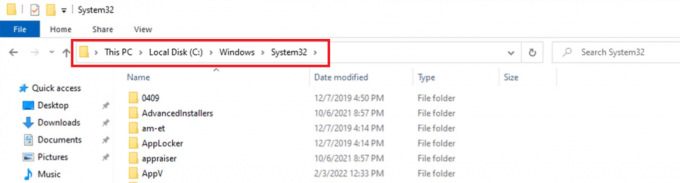
- Se hai 64 bit Windows vai a C:\Windows\SysWOW64 sentiero

5. Fare clic con il pulsante destro del mouse in un punto qualsiasi all'interno della cartella. Selezionare Impasto dal menù.
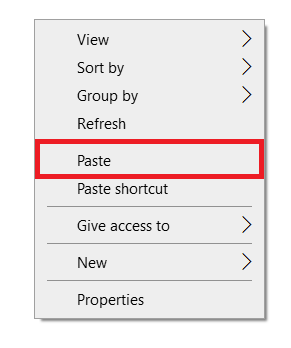
6. Apparirà un messaggio di richiesta permesso di amministratore. Clicca su Continua.
7. Cercare Prompt dei comandi nella barra di ricerca di Windows e fare clic su Eseguire come amministratore.
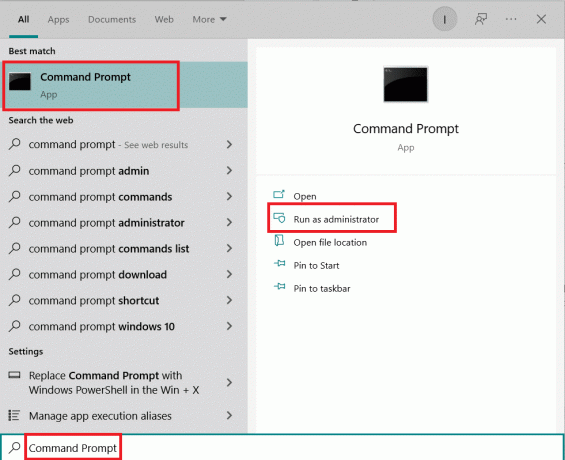
8A. Digita i seguenti comandi e premi accedere dopo ciascuno.
regsvr32 /u Comdlg32.ocxregsvr32 /i Comdlg32.ocx
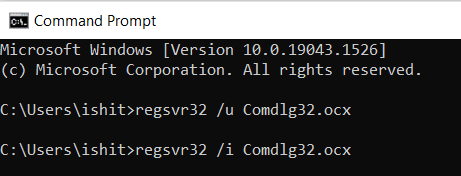
8B. Puoi anche digitare questi comandi in alternativa se quelli sopra menzionati non risolvono il problema. stampa Tasto Invio dopo aver digitato il comando.
- Per 32 bit Finestre:
regsvr32 %systemroot%\system32\comdlg32.ocx
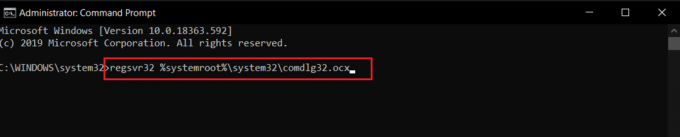
- Per 64 bit Finestre:
regsvr32 c:\Windows\SysWOW64\comdlg32.ocx

Lascia che i comandi vengano eseguiti e controlla se il problema mancante di comdlg32.ocx è stato risolto.
Nota: Se il tuo file comdlg32 è non manca, quindi puoi registrarlo nuovamente eseguendo regsvr32 comdlg32.ocx comando nel prompt dei comandi.
Metodo 2: apri l'app in modalità compatibilità
Molti clienti hanno segnalato che l'esecuzione del software in modalità compatibilità per una versione precedente di Windows funzionava. Il problema con il comdlg32.ocx l'errore del file è stato corretto in alcune situazioni eseguendo il programma problematico eseguibile con diritti di amministratore. Puoi provare entrambi seguendo i passaggi seguenti.
1. Fare clic con il pulsante destro del programma file eseguibile (.exe) e seleziona Proprietà dal menù.

2. Nel Compatibilità scheda, controlla Esegui questa applicazione in modalità compatibilità per e scegli Windows 8 o 7 dalla lista aperta.
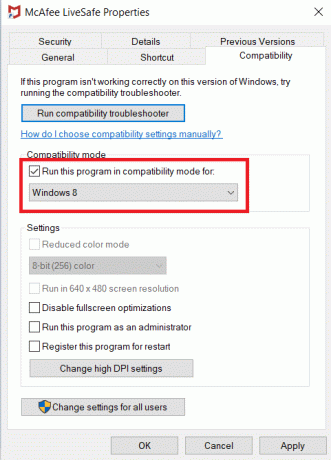
3. Controlla il Esegui questo programma come amministratore opzione.

4. Conferma le richieste, se presenti.
5. Clicca su Applicare e ok.

Il software dovrebbe ora iniziare con i privilegi di amministratore.
Leggi anche:Come correggere l'errore mancante StartupCheckLibrary.dll
Metodo 3: modificare la proprietà e fornire autorizzazioni complete
Se il software continua a visualizzare il messaggio di errore, eseguire il comando comdlg32.ocx file accessibile a tutti modificandone il proprietario e diritti. Avrai bisogno dei privilegi di amministratore ed ecco come puoi farlo per risolvere il problema mancante di comdlg32.ocx.
1. Prima di continuare, devi presumere Proprietà del file comdlg32.ocx archiviato nella cartella del software problematico.
2. Fare clic con il tasto destro su file e scegli Proprietà dal menu a tendina.
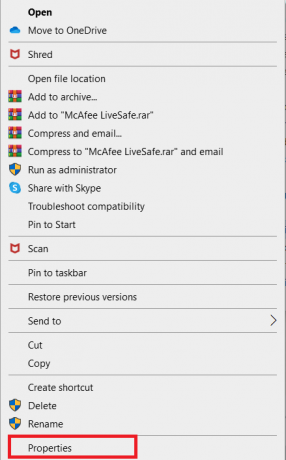
3. Vai al Sicurezza scheda.
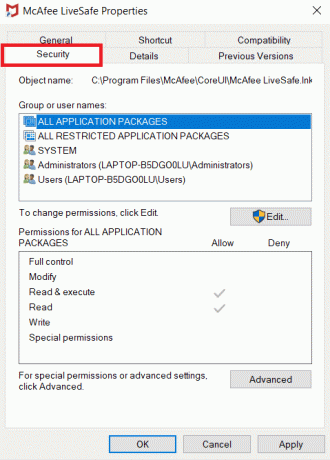
4. Clicca sul Avanzate opzione. La finestra per Impostazioni di sicurezza avanzate aprirà.
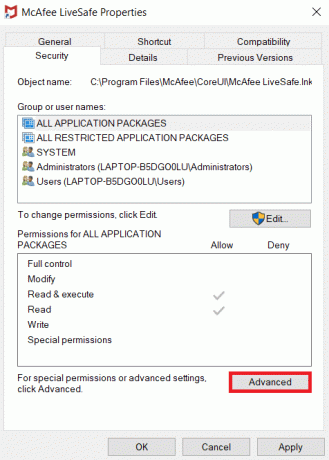
5. Accanto al Proprietario: etichetta, fare clic su Modificare. La finestra Seleziona Utente o Gruppo aprirà.
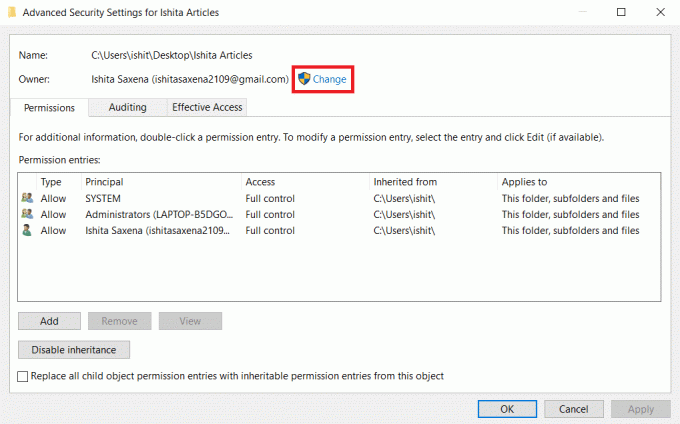
6. Puoi usare Avanzate opzione per selezionare l'account utente o semplicemente digitarlo nel file Immettere il nome dell'oggetto da selezionare modulo. Clicca su Controlla i nomi e attendi che verifichi il nome utente e fai clic ok.
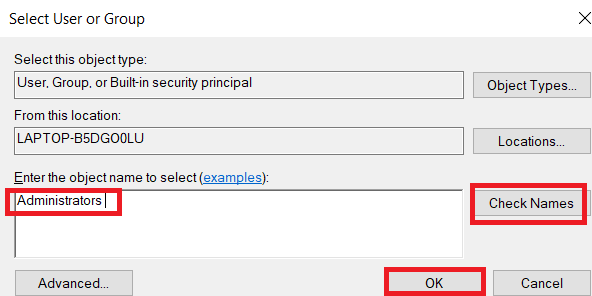
7. Ora sei il proprietario del file. Quindi, fare clic su Aggiungere.
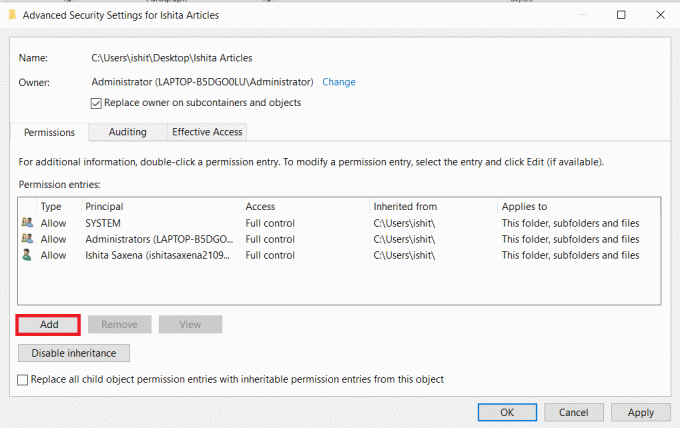
8. Sotto Permessi di ingresso, clicca su Seleziona un principale.
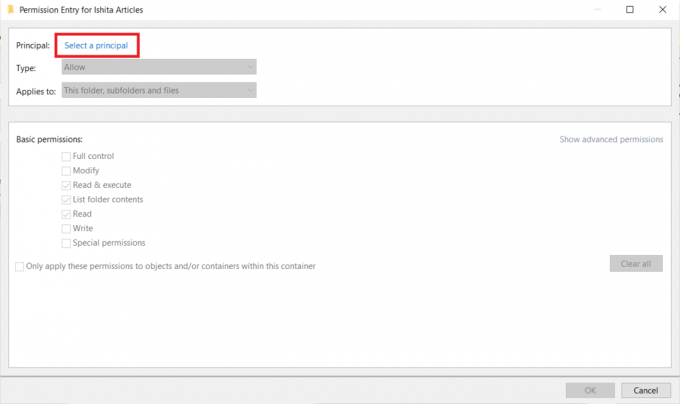
9. Ripetere il passaggio 6.
10. Nella casella Autorizzazioni di base, assicurati di scegliere Pieno controllo prima di apportare eventuali modifiche. Clic Ok.
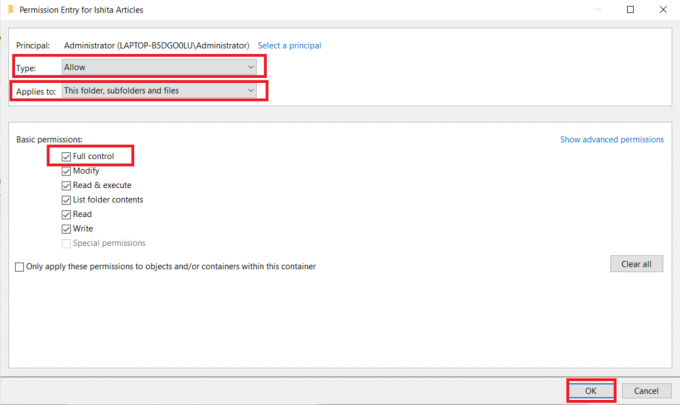
Controlla se il messaggio mancante comdlg32.ocx è ancora presente sul tuo PC.
Metodo 4: disabilitare il controllo dell'account utente
Quando questo problema si verifica solo in determinate app, la disabilitazione dell'UAC potrebbe essere utile. Non apporta modifiche significative al tuo PC. L'unico problema è che dopo averlo spento, potrebbero essere visualizzate diverse richieste ogni volta che si avviano gli strumenti di sistema. Ecco come puoi farlo.
1. Cercare Pannello di controllo nella barra di ricerca di Windows e fare clic su di esso.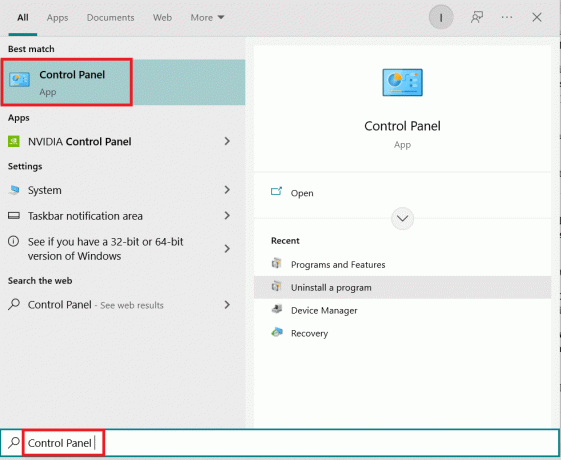
2. Selezionare Profili utente opzione. Se non riesci a trovarlo, cambia il Visto da opzione per Icone grandi e individuarlo.
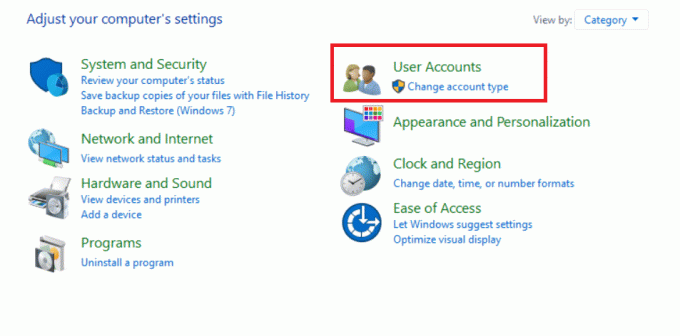
3. Aprilo e seleziona Cambiare le impostazioni di controllo dell'account.

4. Verrà ora visualizzato un dispositivo di scorrimento di sicurezza con livelli distinti tra cui scegliere. Se il cursore è vicino a superiore, Tentativo abbassamento esso da uno e fare clic ok. controlla se risolve il problema.

Se stai ancora affrontando il problema mancante di comdlg32.ocx, continua a provare ad abbassarlo di un passaggio e controlla se risolve il problema.
Leggi anche:Correggi le voci del menu contestuale mancanti quando sono selezionati più di 15 file
Metodo 5: reinstallare il software
Per alcuni utenti, anche la reinstallazione del software che causa l'errore comdlg32.ocx può risolvere il problema. Segui questi passi.
1. stampa Tasti Windows + R insieme per aprire il Correre la finestra di dialogo.
2. accedere appwiz.cpl nella finestra di dialogo Esegui e fare clic su ok per aprire la finestra del programma di disinstallazione.
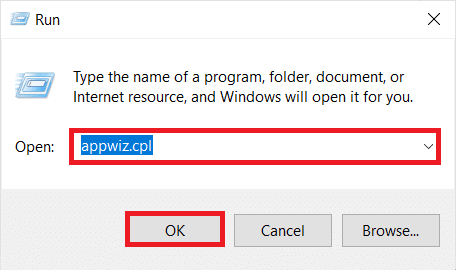
3. Scegli il Software che sta causando il problema comdlg32.ocx.
4. Fare clic destro su di esso e selezionare Disinstalla.
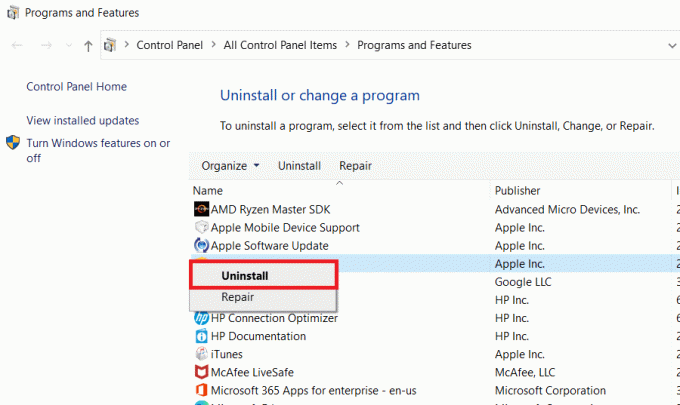
5. Clicca su sì.
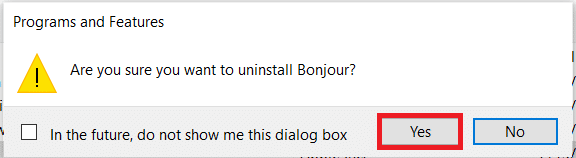
6. Ricomincia PC Windows.
7. Reinstallare la versione più recente del software rimosso.
Domande frequenti (FAQ)
Q1. In Windows 10 64 bit, come posso registrare comdlg32.ocx?
Ris: Tipo regsvr32 comctl32.ocx e nel prompt dei comandi e premere Invio. Registrerà il file.
Q2. Che cos'è esattamente comdlg32.ocx?
Ris: Comdlg32.ocx è un DLL di controllo ActiveX di CMDdialog che è stato incorporato con il software Visual Studio o Visual Basic.
Q3. comdlg32.ocx è un programma sicuro?
Risposta: Sì, è un file valido collegato a CMDIALOGO. È anche noto come DLL di controllo ActiveX CMDialog.
Consigliato:
- Correzione I servizi di dominio Active Directory non sono attualmente disponibili
- Correggi l'errore 0xc004f075 di Windows 10
- Correzione 0x80004002: nessuna interfaccia di questo tipo supportata su Windows 10
- Come risolvere il servizio audio non esegue Windows 10
Ci auguriamo che questa guida sia stata utile e che tu sia stato in grado di risolverlo comdlg32.ocx mancante nel problema di Windows 10. Facci sapere quale metodo ha funzionato meglio per te. Se hai domande o suggerimenti, sentiti libero di lasciarli nella sezione commenti.